Uso de la barra de herramientas de depuración de Django:
Es una herramienta de depuración muy útil que proporciona diferentes tipos de información con las páginas de error. Inserta una barra lateral para representar solicitudes HTML que incluyen varios tipos de información como la versión de Python, Django y la barra de herramientas, información de tiempo, información de vista, información de tiempo de ejecución de consultas SQL, etc. No se instala con el marco de Django de forma predeterminada. Ejecute el siguiente comando para instalar la barra de herramientas de depuración de Django.
$ pip3 instalar django-debug-toolbarRequisitos previos:
Antes de practicar el guión de este tutorial, debe completar las siguientes tareas.
- Instale Django versión 3+ en Ubuntu 20+ (preferiblemente)
- Crea un proyecto de Django
- Ejecute el servidor Django para comprobar si el servidor funciona correctamente o no.
Configure una aplicación Django con la opción de la barra de herramientas Django:
A. Ejecute el siguiente comando para crear una aplicación Django llamada debugapp.
$ python3 administrar.py startapp debugappB. Ejecute el siguiente comando para crear el usuario para acceder a la base de datos de Django. Si ha creado el usuario antes, no necesita ejecutar el comando.
$ python3 administrar.py crea superusuarioC. Agregue el nombre de la aplicación en el INSTALLED_APP parte de ajustes.py expediente.
INSTALLED_APPS = [..
'debugapp',
'debug_toolbar'
]
D. Agregue la entrada de middleware para la barra de herramientas de depuración en el MIDDLEWARE parte de ajustes.py.
MIDDLEWARE = [..
'debug_toolbar.middleware.DebugToolbarMiddleware ',
]
mi. Crea una carpeta llamada plantillas dentro de debugapp carpeta y configure el plantillas ubicación de la aplicación en el PLANTILLAS parte de ajustes.py expediente.
PLANTILLAS =[
.. .
'DIRS': ['/ home / fahmida / django_pro / validationapp / templates'],
.. .
,
]
F. Agregue las siguientes líneas al final de la configuración.py para mostrar la barra de herramientas de Django.
INTERNAL_IPS = [«127.0.0.1 '
]
Cree los archivos necesarios para la aplicación:
Puede verificar la opción de la barra de herramientas de Django en cualquier aplicación de Django existente o creando nuevos archivos para una nueva aplicación de Django. Una nueva aplicación de Django llamada debugapp fue creado en la parte anterior de este tutorial. En esta parte de este tutorial se crea un archivo HTML simple que mostrará la URL base cuando se inicie el servidor Django.
Crea un archivo HTML llamado index.html con el siguiente script que mostrará un texto de encabezado simple.
índice.html
Usando la barra de herramientas de Django
Modificar el puntos de vista.py archivo con la siguiente secuencia de comandos para representar el índice.html archivo en el navegador.
puntos de vista.py
# Importar módulo de renderizadode django.importación de atajos render
# Agregue la función de índice para cargar el archivo html
def index (solicitud):
return render (solicitud, 'índice.html ')
Modificar el urls.py archivo del proyecto Django con el siguiente script. Se han definido dos rutas al principio del script para mostrar el panel de administración de Django y el contenido de índice.html. A continuación, se ha definido otra ruta para mostrar la barra de herramientas de depuración si el DEPURAR se establece en Cierto en el ajustes.py.
urls.py
# Importar ajustesde django.conf configuración de importación
# Importar inclusión y ruta
de django.URL de importación incluyen, ruta
# Importar módulo de administración
de django.administrador de importación de contribuciones
# Vista de importación
desde vistas de importación de debugapp
# Definir las rutas de la aplicación
urlpatterns = [
ruta ('admin /', admin.sitio.urls),
ruta (", vistas.índice),
]
# Agregar barra de herramientas de depuración de Django
si la configuración.DEPURAR:
importar debug_toolbar
urlpatterns + = [
path ('__ debug __ /', include (debug_toolbar.urls)),
]
Ahora, ejecute el servidor Django y ejecute la siguiente URL desde el navegador.
http: // localhost: 8000
Si la barra de herramientas de Django se instaló y configuró correctamente, la opción de la barra de herramientas de depuración aparecerá en el lado derecho del navegador como la siguiente imagen.
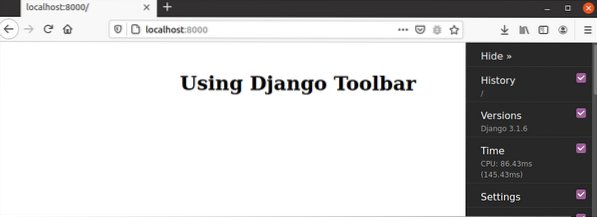
Si el usuario hace clic en el Historia opción, entonces la información del historial de la página actual se mostrará como la siguiente imagen. Se mostrará el tiempo de ejecución, el método de solicitud, la ruta, las variables de solicitud y el botón de la acción.
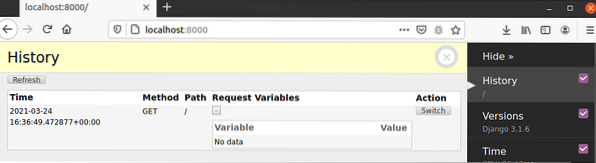
Si el usuario hace clic en el Versiones opción se mostrará la información de la versión de Django, Python y otros módulos instalados. El siguiente resultado muestra la información de la versión de Django, Python, debug_toolbar y Django REST Framework.
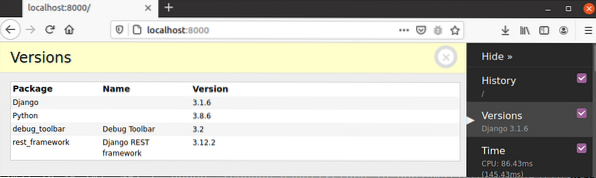
Si el usuario hace clic en el Hora opción, se mostrará la información sobre el tiempo de uso de los diferentes tipos de recursos, incluido el navegador.
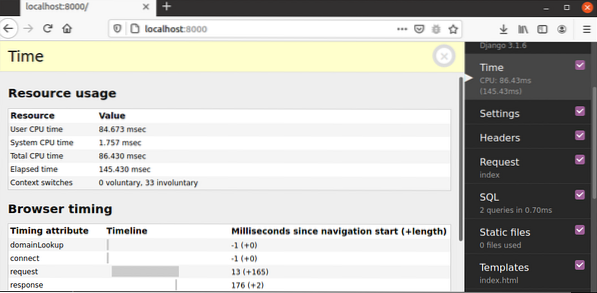
Si el usuario hace clic en el Ajustes opción, entonces toda la información de la ajustes.py se mostrará el archivo.
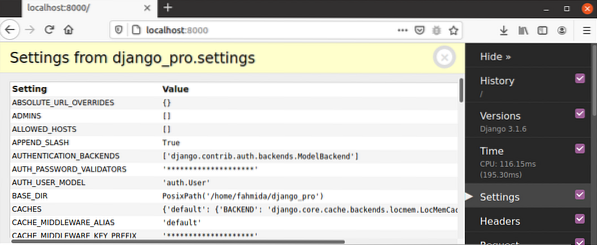
Si el usuario hace clic en el Plantillas opción, se mostrará la información de la ubicación de la plantilla de la aplicación en ejecución y la ruta de la página de la plantilla actual.
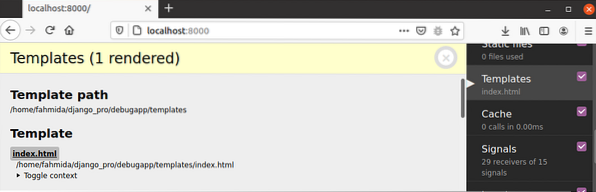
Si el usuario hace clic en el SQL opción, entonces se mostrará la información de las consultas SQL, como se muestra en la salida.
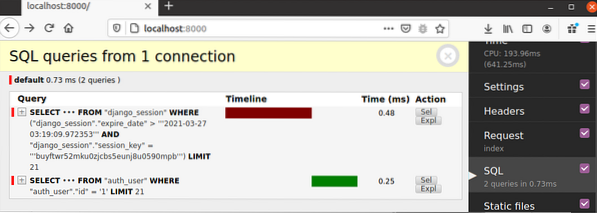
Conclusión:
La barra de herramientas de depuración de Django tiene muchas opciones para examinar la aplicación Django y desempeña un papel importante en la detección de errores con mucha facilidad. En este tutorial se explica cómo se puede instalar, configurar esta barra de herramientas y algunas opciones comunes de esta barra de herramientas para ayudar al desarrollador de Django a depurar la aplicación Django. Después de completar el desarrollo de la aplicación, el modo de depuración debe desactivarse en el momento de implementar la aplicación.
 Phenquestions
Phenquestions

